Imbir 2.7.53.0

Ginger to darmowy moduł do sprawdzania pisowni i gramatyki.
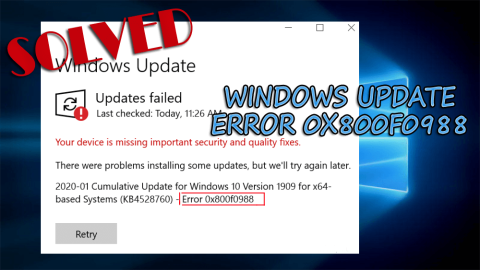
Firma Microsoft wydała niedawno nową opcjonalną aktualizację zbiorczą KB4532693 dla systemu Windows 10 w wersji 1909 i 1903 .
Ta aktualizacja jest wprowadzana po aktualizacji łatki z lutego 2020 r., która naprawia niedziałające wyszukiwanie eksploratora plików , problem z menu Start i wiele innych.
Ale ta aktualizacja powoduje również problemy, które przyprawiają użytkowników o ból głowy. Gdy użytkownicy próbują zainstalować aktualizację, napotykają komunikat o błędzie:
There were some problems installing updates, but we’ll try again later. (Cumulative Update for Windows 10 1909 (KB4528760) – Error 0x800f0988).
Ten błąd aktualizacji systemu Windows 0x800f0988 powoduje problemy związane z powolnym uruchamianiem, wydajnością, BSOD, problemem Wi-Fi i innymi.
Wszystkie te problemy muszą zostać rozwiązane, aby kontynuować instalację i inne zadania.
Przejrzyj ten artykuł i uzyskaj obejścia rozwiązywania problemów, aby rozwiązać ten błąd aktualizacji 0x800f0988 .
Jak naprawić błąd Windows Update 0x800f0988 w systemie Windows 10?
Tutaj wymieniłem kilka, ale działających rozwiązań, które naprawią błąd Windows 10 1909 0x800f0988 i inne problemy spowodowane tym błędem podczas aktualizacji systemu Windows.
Rozwiązanie 1: Uruchom zadanie StartComponentCleanup za pomocą DISM lub Harmonogramu zadań
Zadanie Startcomponentcleanup służy do czyszczenia nieużywanego składnika systemu Windows. Uruchamia system operacyjny i daje czas oczekiwania przez około 30 dni przed odinstalowaniem komponentu poprzedniej wersji i po zainstalowaniu zaktualizowanego komponentu.
To zadanie można wykonać na dwa sposoby albo za pomocą menedżera zadań, albo za pomocą DISM . Wykonaj poniższe czynności, aby wykonać zadanie StartComponentCleanup w celu rozwiązania błędu aktualizacji systemu Windows 10 0x800f0988 .
1: Uruchom StartComponentCleanup za pomocą Menedżera zadań
Podczas wykonywania tego zadania za pomocą menedżera zadań podany limit czasu wynosi tylko godzinę. Postępuj zgodnie z instrukcjami, aby przejść dalej:
Teraz poczekaj, aż proces się zakończy, a następnie sprawdź dostępność aktualizacji i zobacz, czy błąd aktualizacji systemu Windows 0x800f0988 pojawi się ponownie, czy nie.
2: Uruchom StartComponentCleanup przez DISM
W przypadku używania DISM do uruchomienia zadania StartComponentCleanup nie trzeba czekać godzinę lub 30 dni na usunięcie składnika aktualizacji.
Natychmiast usunie komponenty. Postępuj zgodnie z instrukcjami, aby to zrobić:
Poczekaj, aż polecenia są w trakcie wykonywania po zakończeniu, uruchom ponownie komputer i sprawdź, czy błąd 0x800f0988 nadal występuje lub znika.
Możesz również użyć przełącznika/ResetBase , aby wyeliminować wszystkie nieaktualne wersje komponentów ze sklepu komponentów. Oto polecenie, aby to zrobić:
Wpisz Dism.exe /online /Cleanup-Image /StartComponentCleanup /ResetBase i wprowadź
Oto proste kroki do wykonania i naprawienia błędu Windows 10 1909 0x800f0988 .
Rozwiązanie 2: Uruchom narzędzie do rozwiązywania problemów z Windows Update
Narzędzie do rozwiązywania problemów z aktualizacją systemu Windows to jedno z łatwych i działających rozwiązań do rozwiązywania problemów z aktualizacją systemu Windows i innych problemów. Uruchom to narzędzie do rozwiązywania problemów, aby przezwyciężyć błąd aktualizacji systemu Windows 10 0x800f0988 .
Po zakończeniu procesu rozwiązywania problemów możesz kontynuować aktualizację zbiorczą i tym razem nie będziesz już mieć do czynienia z błędem aktualizacji systemu Windows 0x800f0988 .
Rozwiązanie 3: Usuń dodatkowe języki
Niektórzy użytkownicy zgłosili, że ten błąd aktualizacji 0x800f0988 został rozwiązany przez usunięcie dodatkowego języka i pozostawienie angielskiego jako domyślnego.
Możesz także wypróbować tę metodę i sprawdzić, czy pomaga w rozwiązaniu problemu, czy nie. Postępuj zgodnie z instrukcjami podanymi poniżej:
Po usunięciu dodatkowego pakietu językowego spróbuj zaktualizować system Windows i sprawdź, czy błąd systemu Windows 10 1909 0x800f0988 nadal występuje.
Rozwiązanie 4: Zresetuj składnik Windows Update
Zresetowanie składnika aktualizacji systemu Windows może umożliwić pobranie plików, aktualizacji, składników systemu Windows i rozwiązanie błędu aktualizacji systemu Windows 0x800f0988 .
Poniżej znajdują się kroki, aby zresetować składniki aktualizacji systemu Windows:
net stop bits
net stop wuauserv
net stop appidsvc
net stop cryptsvc
Ren C:\Windows\SoftwareDistribution SoftwareDistribution SoftwareDistribution.old
Ren C:\Windows\System32\catroot2 Catroot2.old
net start bits
net start wuauserv
net start appidsvc
net start cryptsvc
po wykonaniu poleceń możesz ponownie uruchomić komputer, przejść do aktualizacji i sprawdzić, czy błąd 0x800f0988 zniknie i możesz zaktualizować system Windows.
Rozwiązanie 5: Spróbuj ponownie utworzyć folder Sklepu Windows Update
Spróbuj ponownie utworzyć folder przechowywania (C:\Windows\SoftwareDistribution) aktualizacji systemu Windows, aby naprawić błąd aktualizacji systemu Windows 10 0x800f0988 .
Postępuj zgodnie z instrukcjami, aby to zrobić:
Uruchom ponownie komputer, przejdź do aktualizacji i sprawdź, czy błąd aktualizacji systemu Windows 0x800f0988 nadal występuje, czy nie.
Uwaga: następnym razem, gdy uruchomisz aktualizację systemu Windows, automatycznie zostanie utworzony nowy pusty folder SoftwareDistribution do przechowywania aktualizacji przez system Windows.
Najlepszy i łatwy sposób na naprawę błędu Windows Update 0x800f0988
Powyższe obejścia z pewnością naprawią błąd systemu Windows 10 1909 0x800f0988 z twojego systemu. Ale jeśli nie jesteś osobą techniczną i uważasz, że polecenia w rozwiązaniach są nieco trudne do wykonania, możesz wypróbować narzędzie do naprawy komputera , które jest łatwym rozwiązaniem tego problemu.
To narzędzie rozwiąże wszystkie problemy i błędy związane z komputerem z systemem Windows, takie jak DLL, rejestr, błąd gry, błąd aktualizacji, BSOD i wiele innych.
Naprawia również uszkodzone, uszkodzone lub niedostępne pliki systemowe Windows i na dłuższą metę zwiększa wydajność systemu operacyjnego Windows.
Pobierz narzędzie do naprawy komputera, aby naprawić błąd aktualizacji systemu Windows 0x800f0988
Wniosek
Dzięki lutowej łatce aktualizacji rozwiązuje problemy w systemie Windows, ale powoduje również pewne błędy, które uniemożliwiają dostęp do zainstalowania aktualizacji.
Dlatego, aby naprawić ten błąd aktualizacji systemu Windows 0x800f0988 , wymieniłem kilka rozwiązań, które będą działać, aby usunąć ten błąd z systemu Windows.
Możesz również skorzystać z prostego rozwiązania, jeśli nie chcesz ręcznie wykonywać kroków.
Mam nadzieję, że podobał Ci się ten artykuł i pomógł Ci w rozwiązaniu błędu aktualizacji i innych związanych z nim zapytań.
Ginger to darmowy moduł do sprawdzania pisowni i gramatyki.
Blocks to intelektualna gra przeznaczona dla uczniów klas trzecich szkół podstawowych, służąca ćwiczeniu umiejętności wykrywania i wzroku. Nauczyciele objęli ją programem wspierania nauczania informatyki.
Prezi to darmowa aplikacja, która umożliwia tworzenie cyfrowych prezentacji, zarówno online, jak i offline.
Mathway to bardzo przydatna aplikacja, która pomoże Ci rozwiązać wszystkie problemy matematyczne, które wymagają bardziej złożonego narzędzia niż kalkulator wbudowany w Twoje urządzenie.
Adobe Presenter to oprogramowanie do e-learningu wydane przez firmę Adobe Systems, dostępne na platformie Microsoft Windows jako wtyczka Microsoft PowerPoint.
Toucan to edukacyjna platforma technologiczna. Pozwala nauczyć się nowego języka podczas przeglądania popularnych, codziennych stron internetowych.
eNetViet to aplikacja, która pomaga rodzicom połączyć się ze szkołą, w której uczą się ich dzieci, aby mogli lepiej zrozumieć aktualną sytuację edukacyjną swojego dziecka.
Duolingo - Ucz się języków za darmo, czyli po prostu Duolingo, to program edukacyjny, który pozwala uczyć się i ćwiczyć wiele różnych języków.
RapidTyping to wygodne i łatwe w użyciu narzędzie do nauki obsługi klawiatury, które pomoże Ci poprawić szybkość pisania i zmniejszyć liczbę błędów ortograficznych. Dzięki lekcjom zorganizowanym na wielu różnych poziomach RapidTyping nauczy Cię, jak pisać na klawiaturze lub doskonalić istniejące umiejętności.
MathType to interaktywne oprogramowanie do równań opracowane przez projektanta Design Science (Dessci), które umożliwia tworzenie i dodawanie adnotacji do notacji matematycznej na potrzeby przetwarzania tekstu, prezentacji, e-learningu itp. Ten edytor jest również używany do tworzenia dokumentów TeX, LaTeX i MathML.








